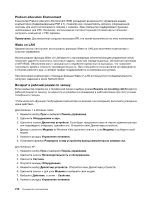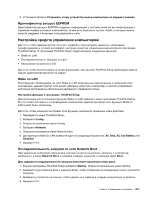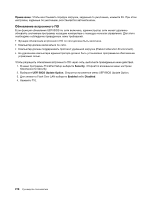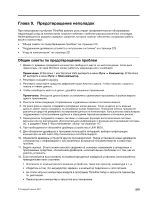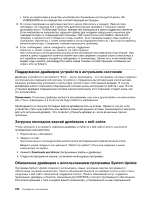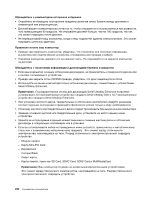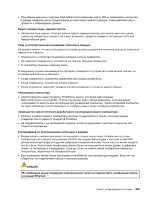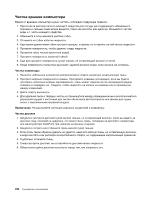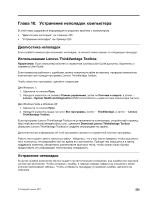Lenovo ThinkPad X220i (Russian) User Guide - Page 239
Уход за компьютером, системе и языке интерфейса
 |
View all Lenovo ThinkPad X220i manuals
Add to My Manuals
Save this manual to your list of manuals |
Page 239 highlights
System Update System Update System Update System Update System Update System Update 40. 13 см (5 5°C 35°C Глава 9 221
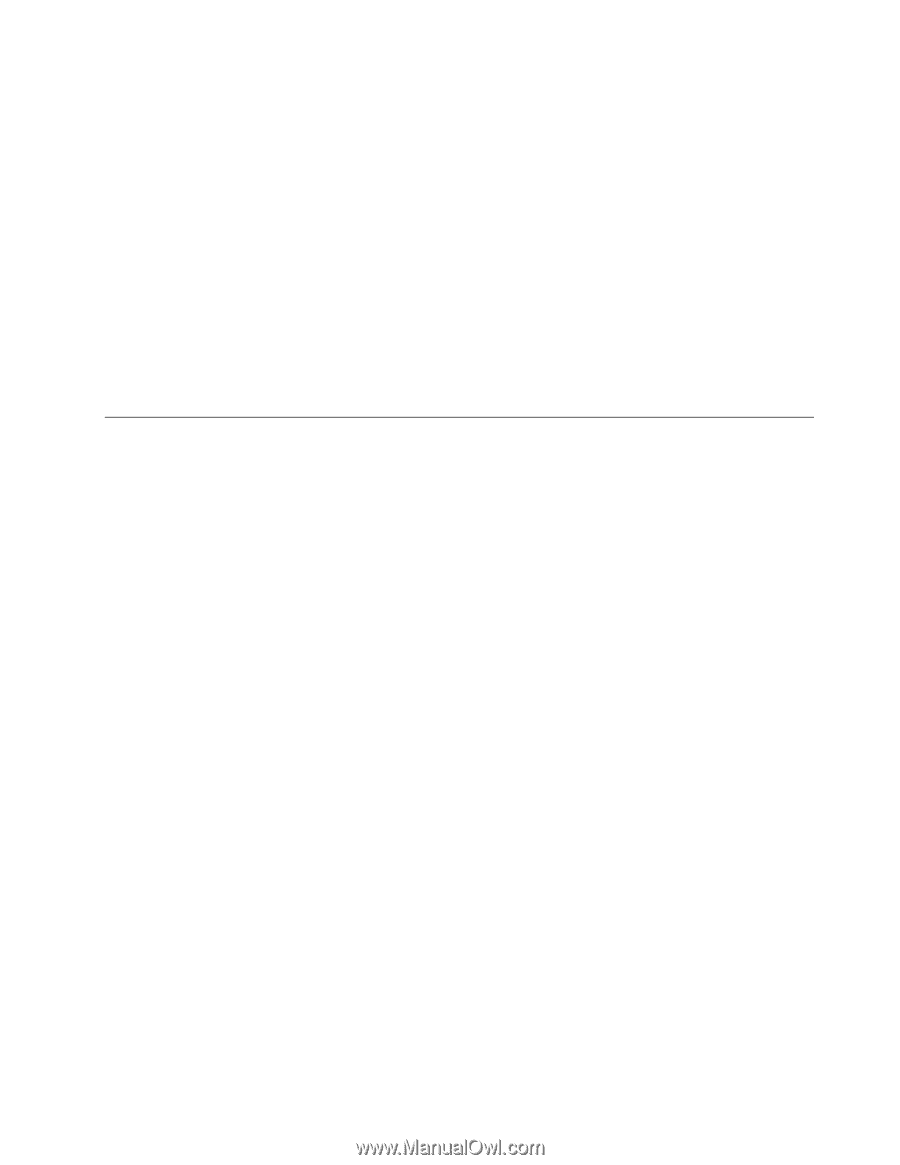
системе и языке интерфейса, программа System Update автоматически определяет обновления,
доступные для установки на ваш компьютер. System Update отображает перечень доступных пакетов
обновлений, классифицируя их как критические, рекомендуемые и необязательные, чтобы помочь
вам понять важность установки того или иного обновления. При этом вы полностью контролируете
процесс выбора обновлений, которые следует загрузить и установить. После того как нужные
пакеты обновлений выбраны, программа System Update автоматически загружает и устанавливает
соответствующие обновления без вмешательства пользователя.
Программа System Update установлена на компьютер и готова к работе. Единственным необходимым
условием ее работы является действующее подключение к Интернету. Программу можно запускать
вручную или использовать функцию автоматического поиска обновлений через заданные промежутки
времени. Предусмотрена также возможность поиска обновлений по степени важности (критические,
критические и рекомендуемые либо все обновления) и формирования списка только из тех классов
обновлений, которые интересуют пользователя.
Более подробную информацию об использовании программы System Update смотрите в разделе
“System Update” на странице 40.
Уход за компьютером
Хотя конструкция вашего компьютера обеспечивает его безотказную работу в нормальных условиях,
при обращении с ним необходимо руководствоваться здравым смыслом. Следуя приведенным ниже
важным советам, вы получите максимум пользы и удовольствия от работы на компьютере.
Будьте внимательны к окружающей среде и условиям, в которых вы работаете
•
Держите упаковочные материалы в недоступном для детей месте, поскольку, играя с пластиковым
пакетом, ребенок может натянуть его себе на голову и задохнуться.
•
Не подносите к компьютеру магниты, включенные мобильные телефоны, электрические приборы и
динамики на расстояние менее 13 см (5 дюймов).
•
Не подвергайте компьютер воздействию экстремальных температур (ниже 5°C и выше 35°C).
•
При работе некоторых устройств, например портативных настольных вентиляторов или
очистителей воздуха, могут образовываться отрицательные ионы. Если компьютер находится
рядом с таким устройством и подвергается длительному воздействию воздуха, содержащего
отрицательные ионы, на нем может образоваться электростатический заряд. Разряд статического
электричества может произойти при прикосновении к клавиатуре или другой части компьютера,
а также через разъемы ввода-вывода подключенных устройств. Хотя направление разряда
статического электричества противоположно направлению разряда от вашего тела или одежды,
он, тем не менее, представляет угрозу для компьютера.
Конструкция компьютера позволяет свести к минимуму влияние электростатического заряда. Тем
не менее, накопление заряда выше определенного уровня увеличивает риск разряда. Поэтому при
использовании компьютера вблизи от прибора, вырабатывающего отрицательные ионы, обратите
особое внимание на следующие меры предосторожности:
•
Не размещайте компьютер непосредственно в потоке воздуха от прибора, вырабатывающего
отрицательные ионы.
•
Держите компьютер и периферийные устройства подальше от таких приборов.
•
По возможности заземляйте компьютер, чтобы обеспечить безопасный электростатический
разряд.
Примечание:
Не все подобные приборы способны вызывать накопление значительного
электростатического заряда.
Глава 9. Предотвращение неполадок
221